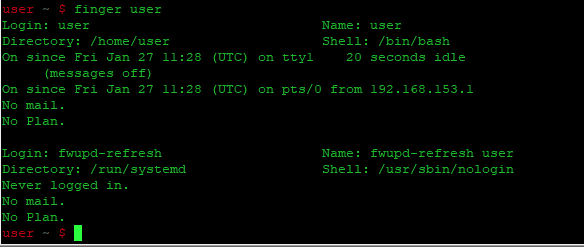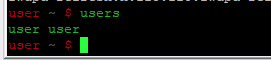- 11 способов найти информацию об учетной записи пользователя и данные для входа в Linux
- 1. Идентификационная команда
- 2. групповая команда
- 3. Команда пальца
- 4. команда getent
- 5. Команда grep
- 6. Команда lslogins
- 7. Команда пользователей
- 8. кто командует
- 9. Команда w
- 10. последняя или последняяb команды
- 11. Команда lastlog
- Linux.yaroslavl.ru
- Как проверить информацию пользователе в системе в Linux
- Как проверить информацию в системе в Linux
- 1. команда id
- 2. команда groups
- 3. команда finger
- 4. команда grep
- 5. Зарегистрированные пользователи
- Заключение
- Похожие записи:
11 способов найти информацию об учетной записи пользователя и данные для входа в Linux
Эта статья покажет вам одиннадцать полезных способов поиска информации о пользователях в системе Linux. Здесь мы опишем команды для получения данных учетной записи пользователя, отображения данных для входа, а также того, что пользователи делают в системе.
Если вы хотите добавить пользователей в Linux, используйте usermod через командную строку, как описано в следующих руководствах:
- 15 полезных практических примеров команды useradd
- 15 полезных практических примеров использования команды usermod
Мы начнем с рассмотрения команд для поиска информации об учетной записи пользователя, а затем перейдем к объяснению команд для просмотра данных для входа.
1. Идентификационная команда
id — это простая утилита командной строки для отображения реальных и эффективных идентификаторов пользователей и групп следующим образом.
$ id tecmint uid=1000(tecmint) gid=1000(tecmint) groups=1000(tecmint),4(adm),24(cdrom),27(sudo),30(dip),46(plugdev),113(lpadmin),130(sambashare)
2. групповая команда
Команда groups используется для отображения всех групп, к которым принадлежит пользователь.
$ groups tecmint tecmint : tecmint adm cdrom sudo dip plugdev lpadmin sambashare
3. Команда пальца
Команда finger используется для поиска информации о пользователе в Linux. Во многих системах Linux он не устанавливается отдельно.
Чтобы установить его в своей системе, запустите эту команду в терминале.
$ sudo apt install finger #Debian/Ubuntu $ sudo yum install finger #RHEL/CentOS $ sudo dnf install finger #Fedora 22+
показывает настоящее имя пользователя; домашний каталог; оболочка; логин: имя, время; и многое другое, как показано ниже.
$ finger tecmint Login: tecmint Name: TecMint Directory: /home/tecmint Shell: /bin/bash On since Fri Sep 22 10:39 (IST) on tty8 from :0 2 hours 1 minute idle No mail. No Plan.
4. команда getent
getent — это утилита командной строки для извлечения записей из библиотек Name Service Switch (NSS) из определенной системной базы данных.
Чтобы получить данные учетной записи пользователя, используйте базу данных passwd и имя пользователя следующим образом.
$ getent passwd tecmint tecmint:x:1000:1000:TecMint. /home/tecmint:/bin/bash
5. Команда grep
Команда grep — это мощный инструмент поиска шаблонов, доступный в большинстве, если не во всех системах Linux. Вы можете использовать его для поиска информации о конкретном пользователе в файле системных учетных записей: /etc/passwd, как показано ниже.
$ grep -i tecmint /etc/passwd tecmint:x:1000:1000:TecMint. /home/tecmint:/bin/bash
6. Команда lslogins
команда lslogins показывает информацию об известных пользователях в системе, флаг -u отображает только учетные записи пользователей.
$ lslogins -u UID USER PROC PWD-LOCK PWD-DENY LAST-LOGIN GECOS 0 root 144 root 1000 tecmint 70 10:39:07 TecMint. 1001 aaronkilik 0 1002 john 0 John Doo
7. Команда пользователей
Команда users показывает имена всех пользователей, которые в данный момент вошли в систему.
$ users tecmint aaron
8. кто командует
команда who используется для отображения пользователей, которые вошли в систему, включая терминалы, с которых они подключаются.
$ who -u tecmint tty8 2017-09-22 10:39 02:09 2067 (:0)
9. Команда w
команда w показывает всех пользователей, вошедших в систему, и то, что они делают.
$ w 12:46:54 up 2:10, 1 user, load average: 0.34, 0.44, 0.57 USER TTY FROM IDLE JCPU PCPU WHAT tecmint tty8 :0 10:39 2:10m 4:43 0.46s cinnamon-sessio
10. последняя или последняяb команды
Команды last/lastb отображают список последних пользователей, выполнивших вход в систему.
$ last OR $ last -a #show hostname on the last column
tecmint tty8 Fri Sep 22 10:39 gone - no logout :0 reboot system boot Fri Sep 22 10:36 still running 4.4.0-21-generic tecmint tty8 Thu Sep 21 10:44 - down (06:56) :0 reboot system boot Thu Sep 21 10:42 - 17:40 (06:58) 4.4.0-21-generic tecmint tty8 Wed Sep 20 10:19 - down (06:50) :0 reboot system boot Wed Sep 20 10:17 - 17:10 (06:52) 4.4.0-21-generic tecmint pts/14 Tue Sep 19 15:15 - 15:16 (00:00) tmux(14160).%146 tecmint pts/13 Tue Sep 19 15:15 - 15:16 (00:00) tmux(14160).%145 .
Чтобы показать всех пользователей, которые присутствовали в указанное время, используйте параметр -p следующим образом.
$ last -ap now tecmint tty8 Fri Sep 22 10:39 gone - no logout :0 reboot system boot Fri Sep 22 10:36 still running 4.4.0-21-generic wtmp begins Fri Sep 1 16:23:02 2017
11. Команда lastlog
команда lastlog используется для поиска сведений о недавнем входе в систему всех пользователей или данного пользователя следующим образом.
$ lastlog OR $ lastlog -u tecmint #show lastlog records for specific user tecmint
Username Port From Latest root **Never logged in** kernoops **Never logged in** pulse **Never logged in** rtkit **Never logged in** saned **Never logged in** usbmux **Never logged in** mdm **Never logged in** tecmint pts/1 127.0.0.1 Fri Jan 6 16:50:22 +0530 2017 ..
Вот и все! Если вы знаете какой-либо другой трюк или команду командной строки для просмотра сведений об учетной записи пользователя, поделитесь с нами.
Вы найдете эти связанные статьи очень полезными:
- Как управлять пользователями и группами в Linux
- Как удалить учетные записи пользователей с помощью домашнего каталога в Linux
- 3 способа изменить оболочку пользователя по умолчанию в Linux
- Как заблокировать или отключить вход пользователей в систему в Linux
В этой статье мы объяснили различные способы поиска информации о пользователях и данных для входа в систему Linux. Вы можете задать любые вопросы или поделиться своими мыслями через форму обратной связи ниже.
Linux.yaroslavl.ru
Эта глава описывает команды печатают информацию о пользователе: логины, группы и т.д.
`id’ печатает информация о указанном пользователе или работающем, если пользователь не указан. Синтаксис:
id [ПАРАМЕТР]. [ИМЯ-ПОЛЬЗОВАТЕЛЯ]
По умолчанию, она печатает действительный идентификатор пользователя, эффективный идентификатор, если он отличается от действительного, эффективный идентификатор группы, если он отличается от действительного, и идентификаторы дополнительных групп.
Каждое из этих числовых значений предваряется идентифицирующей строкой и продолжается соответсвующим именем пользователя или группы в скобках.
Параметры указывают `id’ печатать только часть этой информации. См. также раздел 2. Общие параметры. `-g’ `—group’ Печатать только идентификатор группы. `-G’ `—groups’ Печатать только дополнительные группы. `-n’ `—name’ Печатать имя пользователя или группы вместо идентификатора. Требует `-u’, `-g’, or `-G’. `-r’ `—real’ Печатать действительный, вместо эффективного, идентификатор пользователя или группы. Требует `-u’, `-g’, or `-G’. `-u’ `—user’ Печатать только идентификатор пользователя.
`logname’ печатает имя пользователя, указанное в файле `/var/run/utmp’, и возвращает значение 0. Если в `/var/run/utmp’ нет записи для вызывающего процесса, `logname’ печатает сообщение об ошибке и возвращает значение 1.
Параметрами являются `—help’ и `—version’. См. раздел 2. Общие параметры.
`whoami’ печатает имя пользователя, ассоциированное с текущим эффективным идентификатором пользователя. Это эквивалент команды `id -un’.
Параметрами являются `—help’ и `—version’. См. раздел 2. Общие параметры.
`groups’ печатает имена основной и дополнительных групп для каждого указанного ИМЕНИ-ПОЛЬЗОВАТЕЛЯ, или текущего процесса, если имена не даны. Если имена указаны, имя каждого пользователя печатается перед списком пользовательских групп. Синтаксис:
Списки групп эквивалентны выводу команды `id -Gn’.
Параметрами являются `—help’ и `—version’. См. раздел 2. Общие параметры.
`users’ печатает единственную строку разделенного пробелами списка пользователей, работающих в данной системе в данный момент времени. Каждое имя пользователя соответсвует сессии, т.о. если пользователь имеет более одной сессии, его имя появится соответсвующее число раз в выводе. Синтаксис:
Без аргумента ФАЙЛ, `users’ извлекает информацию из файла `/var/run/utmp’. Если файловый аргумент задан, `users’ использует этот файл. Основной выбор это `/var/run/wtmp’.
Параметрами являются `—help’ и `—version’. См. раздел 2. Общие параметры.
`who’ печатает информацию и пользователях, работающих в данное время в системе. Синтаксис:
Если аргументы не переданы, `who’ печатает следующую информацию о работающих в системе пользователях: логин, линии терминала, время работы и имя удаленного хоста или X дисплея.
Если задан непараметрический аргумент, `who’ использует его вместо `/var/run/utmp’ в качестве имени файла, содержащего записи работающих в системе пользователей. `/var/run/utmp’ в основном передается как аргумент для `who’, чтобы посмотреть, кто ранее зашел в систему.
Если переданы два непараметрических аргумента, `who’ печатет только запись для запустившего ее пользователя (определяется из стандартного ввода), предваренной именем хоста. Традиционно, два передаваемых аргумента это `am i’, как в `who am i’.
- `+’ разрешены `write’ сообщения
- `-‘ запрещены `write’ сообщения
- `?’ не найдено устройство терминала
linux samba mail postfix FreeBSD Unix doc linux howto ALTLinux PHP faq bind sendmail apache iptables firewall kernel rpm apt-get Slackware openssh Cisco debian vmware GNU oracle sun awk /etc/ passwd linux установка учебник книга скачать
Как проверить информацию пользователе в системе в Linux
Часто вам может понадобиться узнать информацию о пользователе в Linux. В Linux есть несколько команд, позволяющих легко это сделать. В этой статье мы узнаем, как проверить данные пользователя в Linux.
Как проверить информацию в системе в Linux
Здесь приведены различные команды для получения данных о пользователе в Linux.
1. команда id
id показывает идентификаторы пользователей и групп. Вот пример.
2. команда groups
Команда groups показывает все различные группы, к которым принадлежит пользователь. Вот пример просмотра всех групп для пользователя ubuntu.
3. команда finger
Вы также можете использовать команду finger для поиска информации о пользователях в системах Linux. Вот команда для установки команды finger.
Команда finger показывает настоящее имя пользователя, его домашний каталог, оболочку, имя входа, время и так далее. Вот пример.
4. команда grep
Одним из самых простых способов поиска данных о пользователе является использование команды grep. Вы можете легко использовать команду grep для поиска информации о конкретном пользователе в файле /etc/passwd, в котором хранятся регистрационные данные всех пользователей.
5. Зарегистрированные пользователи
Существует несколько команд для получения списка зарегистрированных пользователей. Команда users выведет список всех пользователей, которые зарегистрированы в вашей системе.
Команда who отобразит всех пользователей, вошедших в систему, и терминал, с которого они вошли в систему.
Кроме того, вы можете использовать команду ‘w’, чтобы перечислить всех пользователей, которые в данный момент вошли в систему.
Заключение
В этой статье мы изучили несколько простых команд для поиска данных о пользователе в Linux. Они работают практически на всех системах Linux.